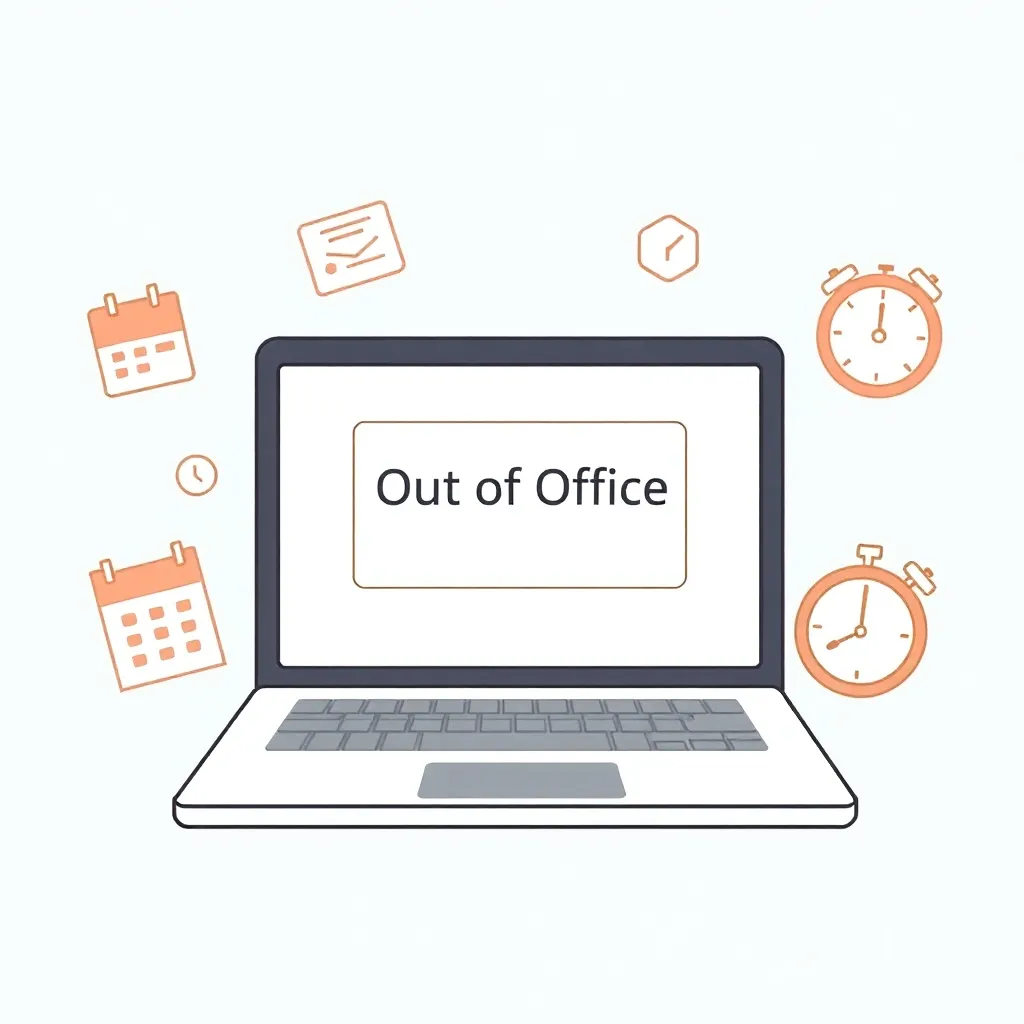Einführung in die Projektplanung mit Excel Gantt-Diagramm
Projektmanagement erfordert einen klaren Überblick über Aufgaben, Zeitpläne und Ressourcen. Mit Hilfe eines Gantt-Diagramms, das nach Henry Gantt benannt ist, können Projektabläufe grafisch dargestellt werden. Dieses Werkzeug erleichtert die Planung und Kontrolle von Projekten im Alltag. Eine hervorragende Möglichkeit, ein solches Diagramm zu erstellen, bietet Microsoft Excel. Viele Unternehmen nutzen bereits Excel, sodass keinerlei zusätzliche Kosten anfallen und der Einstieg sehr einfach ist.
Grundlagen des Gantt-Diagramms verstehen
Das Gantt-Diagramm besteht aus einer horizontalen Zeitachse und einer vertikalen Auflistung von Aufgaben oder Arbeitspaketen. Die Dauer der einzelnen Aufgaben wird durch Balken dargestellt, die gleichzeitig ihre Start- und Endtermine visualisieren. Diese übersichtliche Darstellung hilft, Abhängigkeiten zwischen Aufgaben zu erkennen und kritische Pfade im Projekt schnell zu identifizieren.
Datenstruktur im Blick behalten
Um das Gantt-Diagramm in Excel zu erstellen, ist zunächst eine Tabelle mit allen relevanten Informationen notwendig. Dazu gehören:
- Aufgabenbeschreibung
- Startdatum
- Enddatum
- Dauer der Aufgabe
Diese Daten bilden die Grundlage für das spätere Diagramm und ermöglichen eine strukturierte Darstellung aller Projektphasen.
Schritt-für-Schritt-Anleitung zur Erstellung eines Gantt-Diagramms in Excel
Die Erstellung eines Gantt-Diagramms in Excel mag auf den ersten Blick komplex erscheinen, doch mit einer systematischen Herangehensweise gelingt dies schnell.
Schritt 1: Dateneingabe und Strukturierung
Erstellen Sie eine Tabelle mit den Spalten für Aufgaben, Startdatum, Enddatum und Dauer. Achten Sie darauf, dass alle Daten korrekt eingegeben werden, da sie das Fundament des Diagramms darstellen.
Schritt 2: Auswahl des Datenbereichs
Markieren Sie den gesamten Bereich inklusive der Überschriften. Dieser Schritt ist wichtig, um sicherzustellen, dass das Diagramm alle relevanten Informationen abbildet.
Schritt 3: Einfügen eines gestapelten Balkendiagramms
Wählen Sie unter dem Menüpunkt „Einfügen“ den Diagrammtyp „Gestapeltes Balkendiagramm“. So können Sie die einzelnen Aufgaben in einem übersichtlichen visuellen Format darstellen.
Schritt 4: Anpassung des Diagramms
Bearbeiten Sie die Balken, sodass nur die tatsächlichen Aufgabendauern angezeigt werden. Dies erfordert oft einige Anpassungen der Formatierung. Achten Sie auf eine klare Darstellung der Zeitachse.
Schritt 5: Integration der Zeitachse
Fügen Sie eine gut lesbare Zeitachse hinzu. Diese ermöglicht es, den Projektverlauf und die einzelnen Meilensteine schnell zu erkennen. Eine präzise Zeitachse ist ein zentraler Bestandteil eines jeden Gantt-Diagramms.
Schritt 6: Feintuning und Optimierung
Passen Sie Farben, Beschriftungen und andere Details an. Eine konsistente Farbcodierung macht das Diagramm übersichtlicher und erleichtert die Identifikation von Aufgaben und deren Beziehungen.
Fortgeschrittene Funktionen in Excel Gantt-Diagrammen
Für Projekte, die über grundlegende Planungsschritte hinausgehen, bietet Excel weitere Möglichkeiten zur Verfeinerung des Gantt-Diagramms. Diese erweiterten Funktionen können den Informationsgehalt erheblich steigern.
Erweiterte Funktionen im Überblick
Einige der wichtigsten Erweiterungen sind:
- Meilensteine: Setzen Sie spezielle Markierungen an wichtigen Punkten, um Events oder Deadlines hervorzuheben.
- Abhängigkeiten: Nutzen Sie Verbindungslinien, um die Beziehungen zwischen verschiedenen Aufgaben deutlich zu machen.
- Fortschrittsanzeige: Ermöglichen Sie einen schnellen Überblick über den Fortschritt jeder Aufgabe, beispielsweise durch prozentuale Angaben.
- Ressourcenzuweisung: Dokumentieren Sie, welche Personen oder Teams für einzelne Aufgaben verantwortlich sind.
Diese Erweiterungen erfordern oft den Einsatz zusätzlicher Formeln oder bedingter Formatierungen. Dennoch erhöhen sie die Aussagekraft und Nützlichkeit des Diagramms erheblich.
Vorteile von Gantt-Diagrammen in Excel
Die Nutzung von Excel für Gantt-Diagramme bringt zahlreiche Vorteile. Diese Methode ist sowohl kostengünstig als auch flexibel und wird in vielen Unternehmen aufgrund ihrer Integration in bestehende Systeme bevorzugt.
Die wichtigsten Vorteile im Überblick
- Kosteneffizienz: Es ist keine zusätzliche Software erforderlich, da Excel bereits in den meisten Unternehmen genutzt wird.
- Flexibilität: Das Diagramm kann einfach an spezifische Anforderungen angepasst werden und ist vielseitig einsetzbar.
- Integrierbarkeit: Excel-Dokumente lassen sich nahtlos in bestehende Arbeitsprozesse und Projektdokumentationen einbinden.
- Kollaborative Nutzung: Die einfache Freigabe und gemeinsame Bearbeitung erleichtert die Teamarbeit.
Herausforderungen bei der Erstellung und mögliche Lösungsansätze
Auch wenn Excel für viele ansprechende Möglichkeiten bietet, gibt es einige Herausforderungen, die es zu meistern gilt. Besonders bei größeren Projekten kann die Übersichtlichkeit leiden, wenn zu viele Daten dargestellt werden.
Typische Herausforderungen und Lösungsstrategien
- Komplexität bei großen Projekten: Nutzen Sie Gruppierungen, um die Übersicht zu bewahren. Teilen Sie lange Listen in überschaubare Abschnitte auf.
- Aktualisierungsaufwand: Verwenden Sie dynamische Formeln, um Änderungen automatisch zu übernehmen. So bleibt das Diagramm immer aktuell.
- Begrenzte Interaktivität: Durch den Einsatz von Makros oder zusätzlichen Funktionen lassen sich interaktive Elemente integrieren, die die Bedienung erleichtern.
Die genannten Ansätze helfen, die häufigsten Probleme in der Handhabung von Gantt-Diagrammen in Excel zu überwinden und eine kontinuierliche Aktualität zu gewährleisten.
Best Practices für die Erstellung effektiver Gantt-Diagramme
Um das volle Potenzial von Gantt-Diagrammen auszuschöpfen, empfiehlt es sich, einige bewährte Strategien umzusetzen. Diese Best Practices verbessern nicht nur die Optik, sondern auch die Funktionalität des Diagramms.
Wichtige Tipps zur Optimierung
- Übersichtlichkeit beibehalten: Reduzieren Sie den Informationsgehalt auf wesentliche Punkte, um Überfrachtung zu vermeiden.
- Konsistente Farbcodierung nutzen: Farben können genutzt werden, um verschiedene Aufgaben oder Prioritäten hervorzuheben.
- Regelmäßige Aktualisierungen einplanen: Halten Sie das Diagramm kontinuierlich auf dem neuesten Stand, um seinen Nutzen zu maximieren.
- Feedback einholen: Lassen Sie Teammitglieder das Diagramm überprüfen und verbessern. So werden Fehler frühzeitig erkannt.
Diese Vorgehensweisen tragen dazu bei, dass das Gantt-Diagramm ein zentrales Instrument für das Projektmanagement bleibt.
Alternative Methoden und Softwareoptionen im Vergleich
Auch wenn Excel eine hervorragende Option für viele Projekte bietet, gibt es Situationen, in denen spezialisierte Software-Lösungen Vorteile bieten können. Besonders bei sehr großen oder komplexen Projekten können dedizierte Tools sinnvoll sein.
Abwägung von Vor- und Nachteilen
Einige Alternativen zu Excel sind Tools wie Microsoft Project, Trello oder Asana. Diese Programme bieten oft erweiterte Funktionen wie Echtzeit-Updates und intensivere Kollaborationsmöglichkeiten. Dennoch bleibt Excel für viele kleine bis mittlere Projekte die erste Wahl – etwa wegen der hohen Flexibilität und der bereits vorhandenen Vertrautheit im Umgang.
Die Entscheidung für oder gegen spezialisierte Software sollte dabei immer auf die konkreten Anforderungen des Projekts abgestimmt werden. Bei Bedarf an zusätzlichen Funktionen kann ein Hybridansatz in Erwägung gezogen werden, bei dem Excel für die Basisplanung genutzt wird und spezielle Software für detailliertere Analysen und Steuerungen zum Einsatz kommt.
Erweiterte Anwendungstipps und SEO-Optimierung
Die Optimierung von Gantt-Diagrammen in Excel kann durch gezielte Anwendungstipps und Techniken weiter verbessert werden. Eine gute SEO-Strategie hilft, Ihr Projektmanagement-Wissen online zu verbreiten. Durch Einbindung relevanter Keywords wie „Projektmanagement“, „Excel Gantt Diagramm erstellen“, „Aufgabenplanung“ und „Projektplanung“ wird die Sichtbarkeit in Suchmaschinen erhöht. Dies ist besonders wichtig für Blogger und Fachseiten, die ihre Expertise demonstrieren wollen.
Praktische Anwendungstipps
Einige weitere Tipps umfassen:
- Verwenden Sie aussagekräftige Beschriftungen und eine durchdachte Farbkodierung.
- Planen Sie regelmäßige Reviews Ihres Diagramms ein, um die Datenbasis stets aktuell zu halten.
- Schützen Sie Ihr Dokument durch geeignete Backups und Versionierungen. So können Veränderungen leichter nachverfolgt werden.
- Nutzen Sie Excel-Funktionen wie bedingte Formatierung und Makros, um wiederkehrende Aufgaben zu automatisieren.
Eine gut strukturierte und optimierte Darstellung des Gantt-Diagramms fördert nicht nur das interne Projektmanagement, sondern verbessert auch die Kommunikation mit Kunden und Stakeholdern.
Ausblick auf zukünftige Entwicklungen im Projektmanagement
Die Digitalisierung im Bereich Projektmanagement schreitet stetig voran. Mit neuen Technologien und Softwarelösungen wird die Planung noch dynamischer und interaktiver. Dennoch bleibt das Gantt-Diagramm ein bewährtes und stabiles Werkzeug, das weiterhin großen Einfluss haben wird.
Zukunftstrends erkennen
In Zukunft könnten folgende Trends das Projektmanagement prägen:
- Erhöhte Integration von Cloud-Lösungen, die eine nahtlose Zusammenarbeit über verschiedene Standorte hinweg ermöglichen.
- Künstliche Intelligenz und Machine Learning zur Vorhersage von Projektverläufen und Optimierung von Ressourcen.
- Flexiblere und interaktivere Dashboards, die eine Echtzeitanalyse von Projektfortschritten erlauben.
- Erweiterte Mobile-Lösungen, die den Zugriff und die Bearbeitung von Projektplänen jederzeit und überall erlauben.
Die Kombination aus bewährter Excel-Funktionalität und zukunftsweisenden Technologien wird es ermöglichen, Projektmanagement noch effizienter und transparenter zu gestalten.
Schlussbetrachtung und Empfehlungen
Ein Gantt-Diagramm in Excel zu erstellen, ist eine kosteneffiziente und flexible Methode der Projektplanung. Es ermöglicht eine grafische Darstellung, die den Überblick über sämtliche Aufgaben, Zeitpläne und Ressourcen erleichtert. Dank der einfachen Anpassbarkeit und der weitreichenden Funktionalitäten eignet sich Excel besonders für kleine bis mittelgroße Projekte.
Die Anwendung von Best Practices, die regelmäßige Aktualisierung sowie die Integration fortgeschrittener Funktionen tragen entscheidend zum Projekterfolg bei. Unternehmen, die diese Methode nutzen, profitieren von der hohen Flexibilität, die es ermöglicht, individuell auf Anforderungen zu reagieren.
Mit dem stetigen Fortschritt im Bereich der digitalen Technologien wird das Projektmanagement dynamischer. Dennoch bleibt das Gantt-Diagramm ein unverzichtbares Instrument, das Transparenz schafft und die Kommunikation unter den Projektbeteiligten optimiert. Nutzen Sie die Vorteile und erweitern Sie Ihr Wissen, um Ihre Projekte nachhaltig zum Erfolg zu führen.
Abschließend lässt sich festhalten, dass eine gut strukturierte und kontinuierlich gepflegte Excel-Tabelle nicht nur zum besseren Verständnis, sondern auch zur effizienten Steuerung von Projekten beiträgt. Die Kombination aus traditionellen Methoden und modernen Technologien bietet Ihnen die Möglichkeit, Ihre Projekte zukunftssicher und effektiv zu managen – und das alles mit einem Werkzeug, das Ihnen bereits zur Verfügung steht: Microsoft Excel.